ずいぶんまえにMacにACSをインストールする方法をご紹介しました。
その時の記事はこちら。
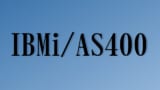
新しいMacを買ってもらったので、再度これをみて試してみた。
やり方が若干変わっていたけどとりあえず大丈夫みたい。
ダウンロードしたzipから解凍してでてきたのが以下のフォルダ群。
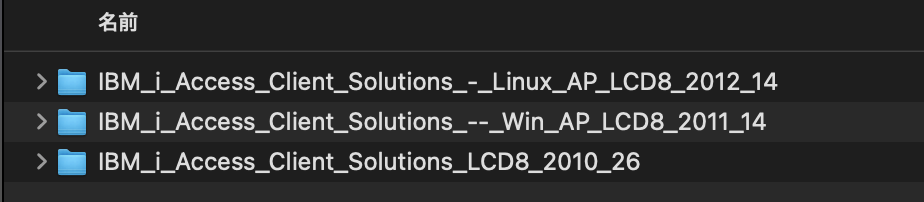
上の2つはドライバー群だから不要。
必要なのは一番下のやつだけ。
そこからインストールすることも、そのまま起動することもできる。
起動するといつものACSの画面が出た。わーい。
しかし5250エミュレーターを起動しようとしても起動できない。
変な何も書いていない枠に、これは有効なセッションプロファイルでないと出てくるだけ。
5250セッション管理機能の方はうんともすんとも言わない。
これはわからん。
私のMacは先日アップしたばかりのBig Sur。
これにアップしたのがダメだったのかな?
調べてみたところJavaの11 JDKが必要らしい。
とりあえずJava11のJDKをインストールした。
リンクはこちら。MacOSのインストーラーの箇所があるはず。その.dmgでやればいい。
これでできるかなと思ったけど、やっぱりダメ。
なんでだろうと思ってterminalを開き
$ java --version
とやってみると
こんな表示がでた。
java 13.0.2 2020-01-14 Java(TM) SE Runtime Environment (build 13.0.2+8) Java HotSpot(TM) 64-Bit Server VM (build 13.0.2+8, mixed mode, sharing)
うん?13ってなんだろう。これが原因かもしれない。
とりあえず13を削除してみよう。
MacでJavaのアンインストール方法があったのでそれをやってみる。
そのサイトはこちらに書いてあった。
下記コマンドをターミナルで実行してそれぞれを削除。
sudo rm -fr /Library/Internet\ Plug-Ins/JavaAppletPlugin.plugin sudo rm -fr /Library/PreferencesPanes/JavaControlPanel.prefPane sudo rm -fr ~/Library/Application\ Support/Java
これでいけるかと思ったけどまだダメ。
バージョンを見ても13のまま。
よくわからないけど、JDKの13が生きているみたい。
ゆえにさらに調べて下記をやってみた。
$ cd /Library/Java/JavaVirtualMachines $ sudo rm -rf jdk-13.0.2.jdk/
1行目はカレントディレクトリの変更。
ルート直下にLibraryというディレクトリがあるんですねぇ。
2行目はJDK13の削除。
これで再度Javaのバージョンを確認したところ11になっていた。
さらに5250エミュレーターを開いたところうまくいった。
できたとき思わずよっしゃー!!と声をあげてしまった。
よかったよかった。



コメント